Msdia80.dll е системен файл в Visual C ++ и други базирани на Windows софтуерни приложения. Microsoft Visual C ++ е търговска, интегрирана среда за разработка (IDE) за програмни езици C, C ++ и CLI. Той има инструменти за стартиране и отстраняване на грешки на различен код C ++, включително кода за Microsoft Windows API, DirectX API и Microsoft .NET Framework.
Пълната форма на DLL е Dynamic Link Library. Това е пакет, който съдържа важен код или библиотеки за справки и използване на програми. Обикновено това е файл само за четене, което означава, че много приложения могат едновременно да имат достъп до файла без никакви проблеми. Има много приложения, които зависят от няколко DLL файла за безпроблемната им работа. Ако изтриете такава DLL, приложението може да не работи както се очаква.
Какво е msdia80.dll и как се появи в моята коренна директория?
DLL msdia80.dll присъства на вашето устройство, защото сте инсталирали Microsoft Redistributable Package на вашия компютър. Ако тя присъства на вашето D устройство (всяко друго устройство освен вашето системно устройство (C)), това означава, че в D има някои игри или приложения, които са инсталирали пакета на вашия компютър. Оригиналното местоположение на DLL файла не трябва да бъде в главната директория; вместо това трябва да е до всички останали DLL файлове. Правилният път е 'C: \ Program Files (x86) \ Common Files \ microsoft shared \ VC'.
По-специално, msdia80.dll се инсталира в основната папка на устройството за зареждане, когато инсталирате пакета за разпространение Visual C ++ 2005, използвайки exe файловете „Vcredist_x64.exe“ или „Vcredist_ia64.exe“.
Какво трябва да направите с DLL файла? Изтрий го?
Както обяснихме по-рано, противоречи на нашата препоръка да изтриете всеки DLL файл на вашия компютър. Те са само парчета код, налични на вашия компютър, които са достъпни за приложения, когато възникне необходимост. Ако 'msdia80.dll' присъства на всички ваши устройства, преместете го на правилното място и го регистрирайте. Имайте предвид, че регистрирането на файла е важно, тъй като уведомявате Windows, че сте поставили необходимия файл на това целево място и той може да има достъп до него, когато пожелае. Или можете да направите това, или можете да инсталирате два пакета на Microsoft на вашия компютър. Ще повторим и двата метода.
Решение 1: Преместване на DLL файла
Ще преместим DLL файла от основната директория на устройството и ще го поставим в папката VC, която се намира във вашето устройство за зареждане (устройството за зареждане е устройство, където е инсталирана вашата операционна система).
- Натиснете Windows + E, за да стартирате File Explorer и отидете до устройството, където msdia80.dll присъства в основната директория.
- Щракнете с десния бутон върху DLL файла и изберете “ Cut ”.
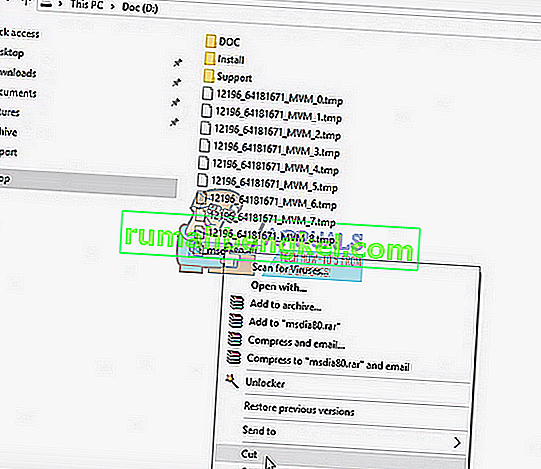
- Сега отидете до следния файлов път:
C: \ Program Files (x86) \ Common Files \ microsoft shared \ VC
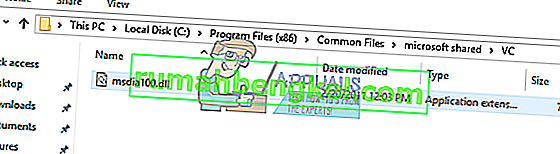
Можете да промените локалното устройство в името на пътя, ако вашата операционна система е запазена на друго устройство.
- Щракнете с десния бутон върху всяко празно място и щракнете върху „ Поставяне “. Може да се появи изскачащ прозорец с UAC, който да поиска да разрешите прехвърлянето. Натиснете “ Продължи ”.
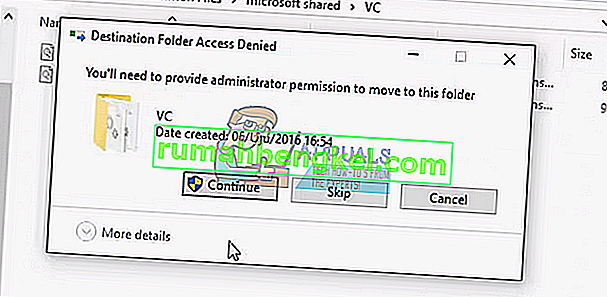
- След като преместването приключи, трябва да регистрираме файла. Натиснете Windows + S, въведете “command prompt” в диалоговия прозорец, щракнете с десния бутон на мишката върху приложението и изберете “Run as administrator”.
- След като сте в повишен команден ред, изпълнете следната команда. Уверете се, че сте включили двойните кавички.
regsvr32 “C: \ Program Files (x86) \ Common Files \ microsoft shared \ VC \ msdia80.dll”

- Рестартирайте компютъра си и проверете дали проблемът ни е отстранен.
Решение 2: Инсталиране на пакети на Microsoft Visual C ++
Ако първото решение се окаже досадно или не работи както се очаква, можем да опитаме да инсталираме пакетите Microsoft Visual C ++ на вашия компютър. Има два пакета, които ще инсталираме. Уверете се, че имате административни привилегии и интернет връзка, за да изпълните това решение.
- Отворете браузъра си и отидете до пакета „ Microsoft Visual C ++ 2005 Service Pack 1 Redistributable Package ATL Security Update “.
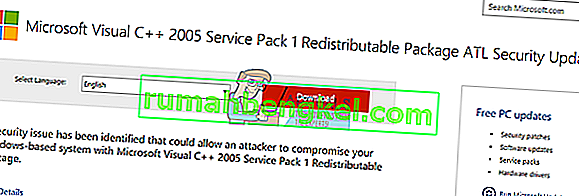
- Изберете „ vcredist_x86.exe “ и „ vcredist_x64.exe “ от контролния списък и ги изтеглете на достъпно място. След изтеглянето стартирайте тези изпълними файлове и изчакайте да бъдат инсталирани. Не забравяйте да ги стартирате в повишен режим (щракнете с десния бутон на мишката и изберете „ Изпълни като администратор “).
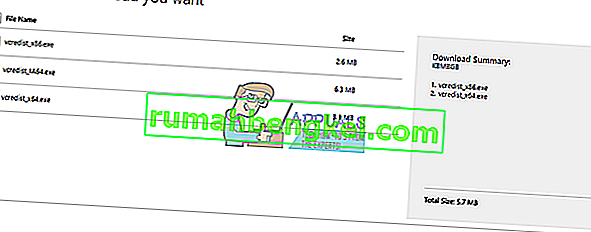
- След като инсталирате тези два пакета, отидете до пакета „Microsoft Visual C ++ 2005 Service Pack 1 Redistributable Package MFC Security Update“.
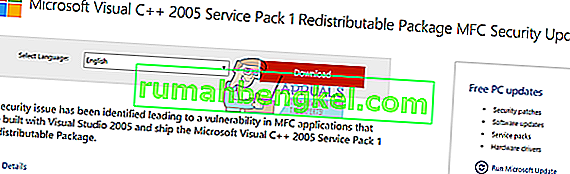
- Изберете „ vcredist_x86.EXE “ и „ vcredist_x64.EXE “ от контролния списък и ги изтеглете на достъпно място. След изтеглянето стартирайте тези изпълними файлове и изчакайте да бъдат инсталирани. Не забравяйте да ги стартирате в повишен режим (щракнете с десния бутон на мишката и изберете „ Изпълни като администратор “).
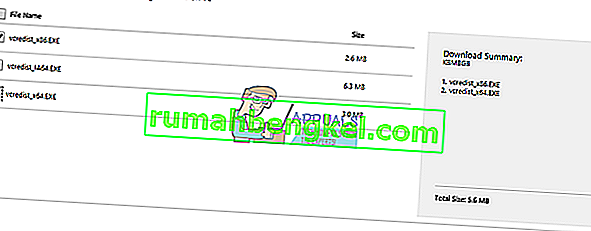
- След като инсталирате всички пакети, рестартирайте компютъра си и проверете дали проблемът е решен.
Забележка: Ако проблемът не бъде решен след спазване на двете решения, не се притеснявайте и просто оставете DLL в основната си директория. Както обяснихме по-рано, DLL файловете са само файлове за справка и ако такъв присъства във вашата директория, няма нанесена вреда. Продължете да работите с машината си, няма да бъдете засегнати по никакъв начин.








